Mastercam X9破解版是由CNC Software公司开发的一款实用型一体化CAD/CAM系统工具,新版本的仿真界面=拥有全新的视觉效果,并新增了大量实用功能,比如实体拆分功能,使用此功能可从组合件中分离出每一个工件,以便分别进行编程,实体模型的捕捉和定位也将变得更便捷。此外Mastercam X9还新增了边界连接功能,不论想要选取的连续实体边界在多少面上,都可以进行直接串联。
本次分享的是Mastercam X9中文破解版,附激活码,欢迎大家来知识兔Mastercam X9中文版【Mastercam X9破解版】中文破解版附激活码下载+安装教程"下载。
Mastercam X9中文破解版功能介绍:
1、3D铣削-曲面高速混合刀路增强
X9的曲面高速混合刀路新增“平面检测”选项。可自动侦测曲面加工中的平面部分
2、3D铣削-曲面高速开粗刀路连接方式优化
Mastercam X9 改进了曲面高速开粗刀路的连接方式
3、RCT技术[径向减薄技术]
X9 在2D和3D铣削刀路中开始加入RCT技术[径向减薄技术],可在保持切屑厚度恒定的情况下,进一步提高加工的速度和效率。选择“RCTF”[Radical Chip Thinning Function]即可在刀路中开启径向减薄功能。
4、边界连接[Linked Edge]
在刀路编程中我们需要选取边界进行串联,有时为了串联实体的边界,需要画许多辅助线帮助选择串联区域,会消耗许多时间和精力。
Mastercam X9中新增边界连接功能,不论想要选取的连续实体边界在多少面上,都可以进行直接串联。
5、刀路分析[Toolpath Anylize ]
为了让用户在编程时能够快速检查相关刀路信息,X9中新增了刀路分析功能。
开启刀路分析、将鼠标悬停在刀路上,即可实时查询进给速率、主轴转速、刀路类型和长度,及冷却液开启状态。
如悬停在刀路端点上,则可知端点的XYZ坐标,可确定此端点的步进,切深及标准位置。
6、Dynamic动态刀路-新增对逆铣进给率的设置
在Dynamic动态双向刀路[Zig-Zag]中一般只能设置顺铣进给率,但在X9中可对逆铣进给率进行特别设置,在“切削方向”中选择“双向”,即可在“常规进给速率”中设置逆铣进给率。
7、实体分解[Solid Disassemble]
Mastercam X9中新增的实体分解功能可以为用户自动拆分实体组合,并清晰的排列其中所有组件。若实体分解与排版功能配合使用,可作为工厂合理准备毛坯的一项重要参考,在分解之后可以将组件按厚度进行排列,选择排列的起始点及实时调整组件之间的距离。
8、边界盒优化
Mastercam X9中的边界盒采用了更前卫的外观。从现在开始,可以实现对边界盒直接进行推拉,还可以对一个面进行推拉,或同时对两个相对的面同时进行推拉,并可以在点击确定之前对结果进行实时预览
Mastercam X9中文破解版软件界面:
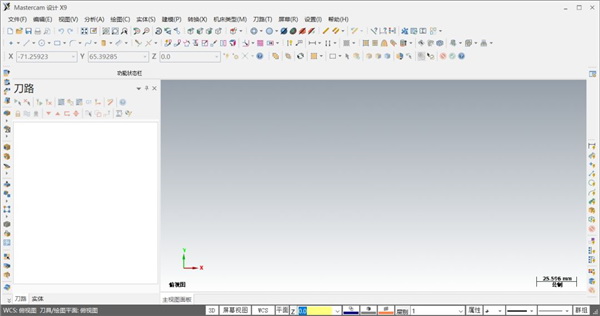
安装教程
1运行安装程序
首先在知识兔Mastercam X9中文版【Mastercam X9破解版】中文破解版附激活码下载+安装教程"上将Mastercam X9安装包下载下来,然后解压打开,运行安装程序
2选择第一个
进入安装向导界面,选择第一个
3点击√
默认选择中文,点击√
4选择第一个
选择Mastercam X9安装
5点击下一步
直接点击下一步
6点击下一个
点击配置,选择安装的软件,再点击下一个
7选择安装路径
选择共享默认文件夹和软件的安装路径,点击执行
8点击下一步
直接点击下一步
9勾选是,点击安装
阅读许可协议,勾选是,点击安装
10正在安装
正在安装,请耐心等待
11取消勾选,点击退出
安装完成,取消勾选,点击退出
12打开mcamX9文件夹
打开安装包中的mcamX9文件夹,然后复制里面的全部文件
13打开安装目录
在桌面找到X9图标,然后点击鼠标右键选择“打开文件所在的位置”,在空白处右键,选择粘贴。
14替换文件
选择“替换目标中的文件”。
15双击“mcam_X5_X7_hasp_SSQ”
返回安装包打开“USB-Emul_Win64”文件夹,按照路径“_SolidSQUAD_USB-Emul_Win64”打开相应的文件夹找到并双击“mcam_X5_X7_hasp_SSQ”。
16点击是
弹出对话框,点击是
17点击确定
弹出对话框,点击确定
18选择属性
右击此电脑,选择属性
19点击“设备管理器”。
打开控制面板,点击“设备管理器”。
20点击“添加过时硬件”
点一下空白处,再点击“操作”,然后点击“添加过时硬件”。
21点击下一步
进入安装向导界面,点击下一步
22选择“安装我手动从列表选择的硬件”
选择“安装我手动从列表选择的硬件”,然后点击“下一步”。
23点击下一步
点击显示所有设备,点击下一步
24选择“从磁盘安装”。
直接选择“从磁盘安装”。
25点击“浏览”。
直接点击“浏览”。
26找到“mcamvusb”,点击打开
(图 26)
找到解压后的文件夹,打开文件夹 “USB-Emul_Win64_SolidSQUAD_USB-Emul_Win64” 目录下的“mcamvusb”。
27点确定
(图 27)
这一步不用修改,直接点确定
28点击“下一步”
(图 28)
点击“下一步”。
29点击“下一步”。
(图 29)
直接点击“下一步”。
30选择第二个
(图 30)
选择“始终安装此驱动程序软件”。
31点击完成
(图 31)
点击完成即可
32打开文件所在位置
(图 32)
右击桌面快捷方式,选择打开文件所在位置
33右击“NHaspX”
(图 33)
鼠标右击“NHaspX”选择“以管理员身份运行”。
34点击“HASP”,点击“确认”。
(图 34)
点击“HASP”,然后点击“确认”。
35运行Mastercam X9
(图 35)
安装完成,运行Mastercam X9桌面快捷方式开始使用吧
下载仅供下载体验和测试学习,不得商用和正当使用。
下载体验
